怎么设置电脑壁纸?按照这个步骤操作,即可轻松“自定义”壁纸
很多朋友想要设置电脑壁纸,但又不知道该如何操作,本期文章以主流Windows 10系统为例,教大家如何进行设置。
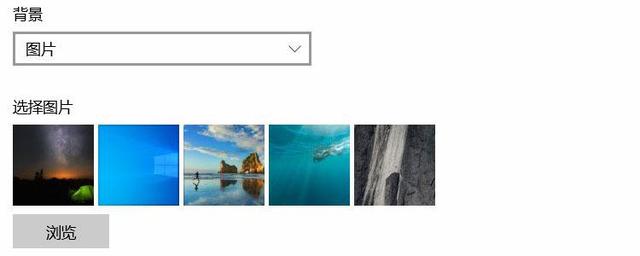
一、设置
打开电脑的“开始菜单”(左下角),在弹出的界面里找到“齿轮”图标,点击进入“设置”。如下图:

二、背景
进入“设置”界面后,在弹出的界面里找到“个性化”。如下图:
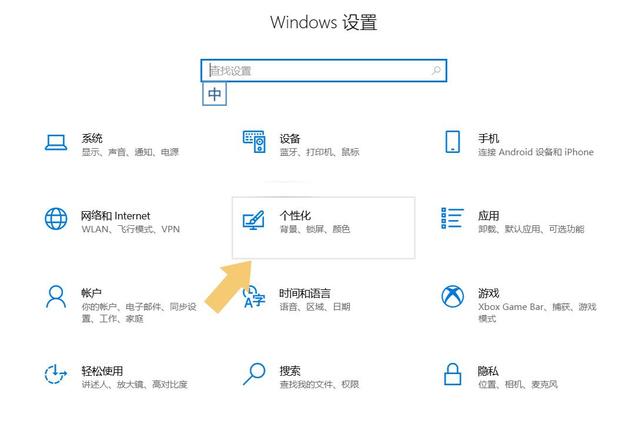
点击进入“个性化”,在弹出的界面里找到“背景”选项。如下图:
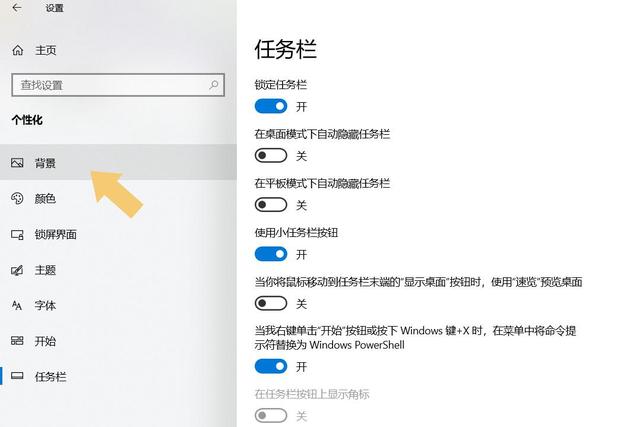
三、设置壁纸
点击“背景”,界面右侧会自动切换,在弹出的界面里找到“背景”。如下图:
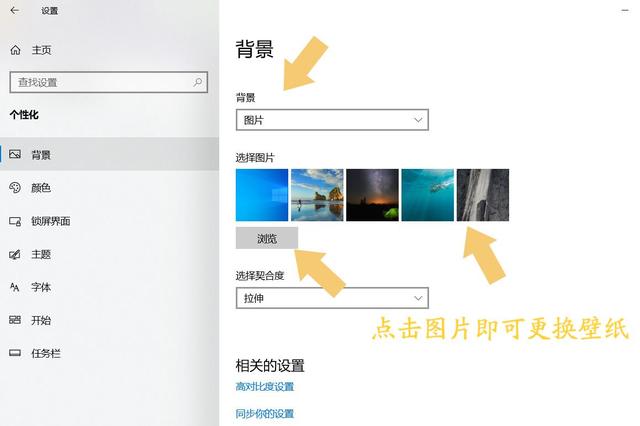
注意看相关选项,背景栏一定要设置为“图片”,这是设置“静态壁纸”的前提条件,然后在切换的界面里找到“选择图片”选项,用户可根据喜好选系统提供的图片来作为电脑桌面的壁纸,如果用户想要自定义更换壁纸,可以点击“浏览”,将目录指向壁纸保存目录。如下图:
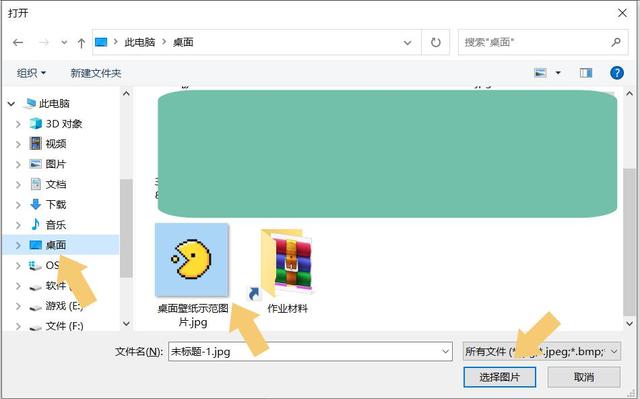
找到保存目录以后(桌面),选中需要设置为壁纸的图片,然后选择“选择图片”即可。除此之外,还有一种设置壁纸的方式,可以直接找到壁纸,然后使用鼠标右键单击该图片,在弹出的界面里找到“设置为桌面背景”。如下图:
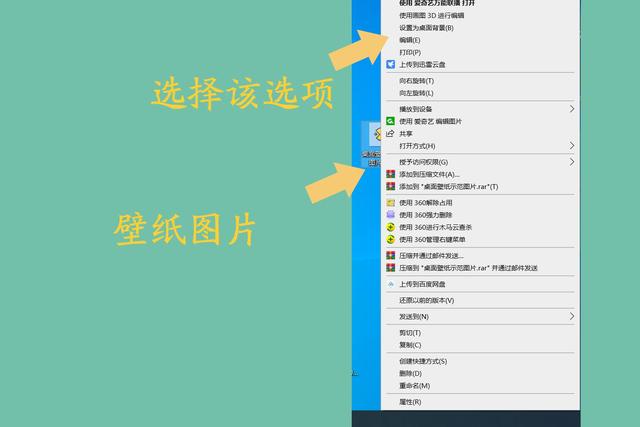
不过这种方法设置的壁纸可能存在变形、模糊、与桌面不匹配的情况, 仍然需要使用第一种方法进行更换、取消或修正,故不做详细介绍。
注;文中演示使用的电脑型号为华硕 TUF Dash FX516PM,电脑系统版本为Windows 10 64位 家庭中文版,不涉及任何App版本。




